文書番号:a50159
HP Privacy Settingsについて
ユーザーがプライバシーに関する同意設定の確認や更新ができるアプリケーションです。
初期セットアップ中に提供した同意設定の表示や更新を行うことができます。
使用方法
スタートメニューから、HP Privacy Settingsを起動します
プライバシー設定画面で、項目ごとに「はい」もしくは「いいえ」を選択してください。
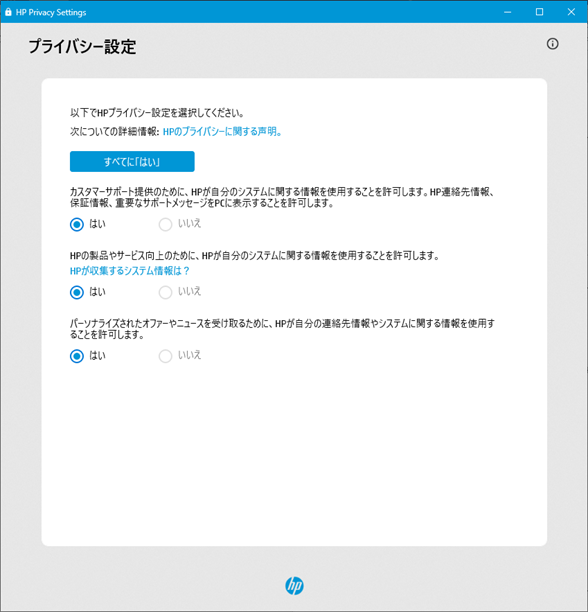
インストール方法
- 下記 URL にアクセスし、HP Privacy Settingsをダウンロードします。
ノートブック製品:
https://support.hp.com/jp-ja/drivers/laptops
デスクトップ製品:
https://support.hp.com/jp-ja/drivers/desktops - シリアル番号、製品番号、または製品名を入力して、送信をクリックするか、「HP にお使いの製品を特定させる」を選択します。
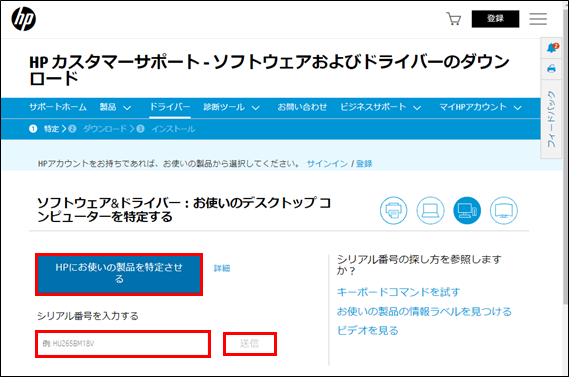
- お使いの PC のオペレーティングシステムとバージョンを選択し、「送信」をクリックします。
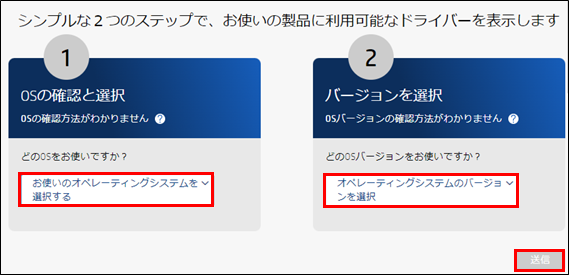
- すべてのドライバーから「ソフトウェア–対処方法」を展開し「HP Privacy Settings」をダウンロードします。
※一覧にHP Privacy Settingsが表示されない場合、お使いの PC には対応していません。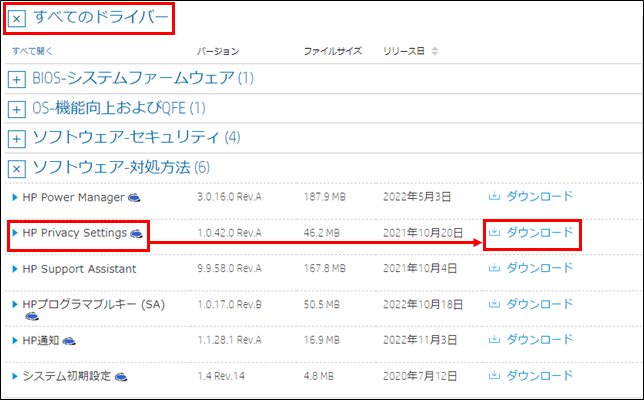
- ダウンロードおよびインストールアシスタントが表示されます。
「いいえ、手動でダウンロードとインストールを行います」を選択します。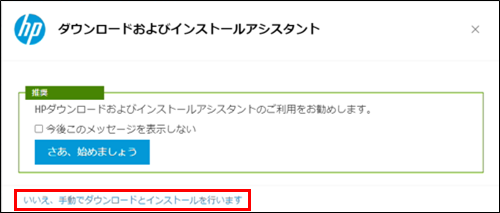
- ダウンロードしたファイルをダブルクリックします。
ユーザーアカウント制御が表示されたら「はい」を選択します。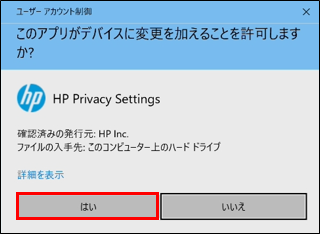
- プログラムが起動したら、「次へ」をクリックします。
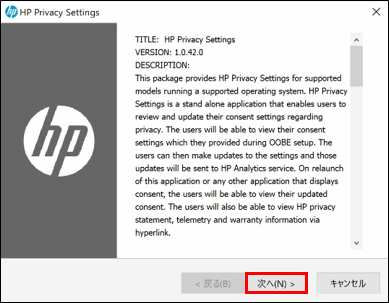
- License Agreement(ソフトウェア使用許諾契約)を確認の上、同意して「次へ」をクリックします。
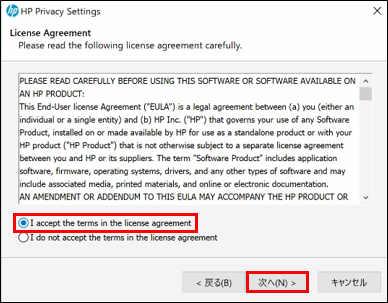
- ファイルの保存先を指定します。変更する場合は、「Save files in folder」に任意のフォルダーを指定して「次へ」をクリックします。
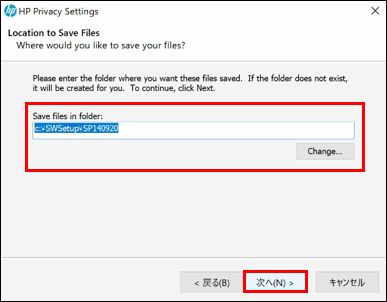
- 準備が終わるまでお待ちください
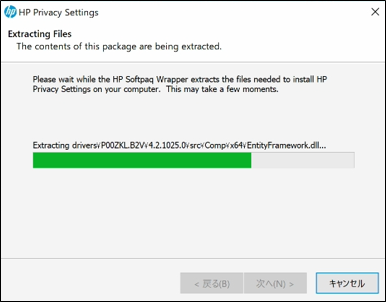
- コマンドプロンプトが起動し、 “続行するには何かキーを押してください”と表示されたら「Enter」キーを押します。
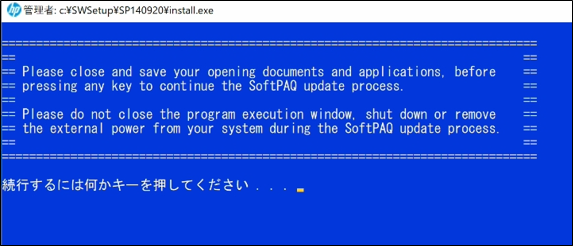
- “Proceeding”と表示されますので、このまましばらくお待ちください。
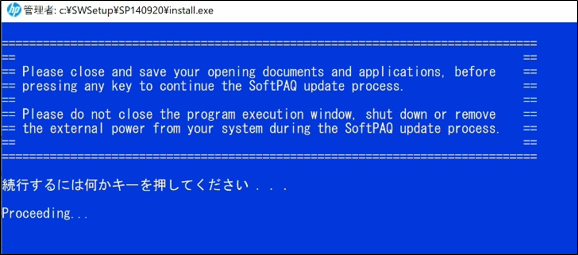
- 画面に“Press any key to exit”と表示されたらインストールは完了です。
「Enter」キーを押して終了します。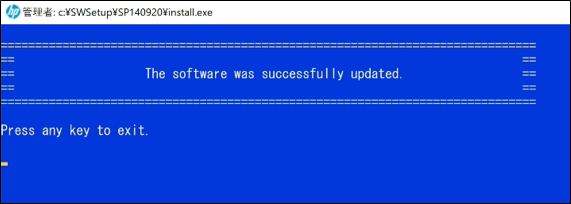
アンインストール方法
- スタートボタンを右クリックし、「アプリと機能」もしくは「インストールされているアプリ」を選択します。
【Windows 10】 【Windows 11】 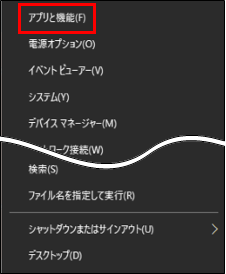
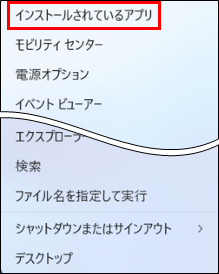
- アプリの一覧から、「HP Privacy Settings」をクリックし、アンインストールを選択します。
【Windows 10】 【Windows 11】 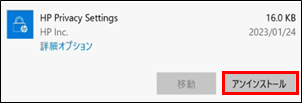
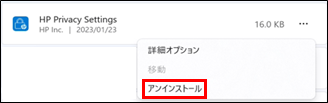
- 画面に指示に従って操作してください。